打开电脑的摄像头 电脑自带摄像头如何打开
更新时间:2024-05-08 15:50:55作者:xtang
现代电脑普遍配备了摄像头,方便用户进行视频通话、视频会议或者拍照等操作,想要打开电脑的摄像头并不复杂,一般来说只需要在应用程序中选择摄像头选项即可。在使用摄像头之前,也需要允许应用程序访问摄像头权限,以保护个人隐私。打开电脑的摄像头,让我们可以更方便地进行各种多媒体操作,提升用户体验。
操作方法:
1.首先我们要确认自己的电脑是否有摄像头功能,一般在电脑屏幕的上方有个圆形摄像孔的话。说明我们电脑是有这个功能的。
在桌面上找到【我的电脑】,单击右键,找到【管理】,点击进入。
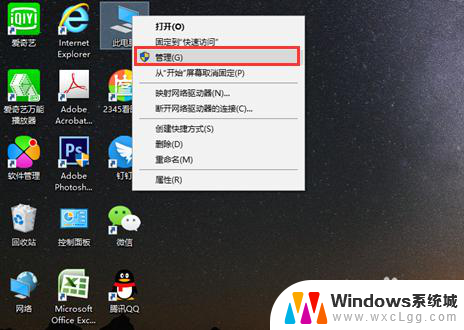
2.在页面左侧找到【设备管理器】,点击打开,然后在右边一栏找到【照相机】。
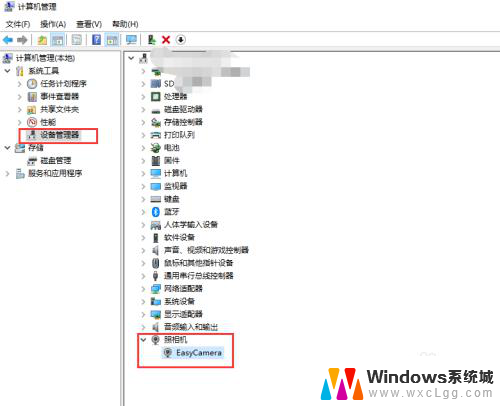
3.双击进入,如果框里显示内容为这个设备运转正常。说明你的摄像头功能打开了,如果显示的是禁用,我们就需要解除禁用。
点击 【驱动程序】,再点击【禁用设备】。确认,这个时候会弹出对话框提醒你是否解除禁用,点击确认。

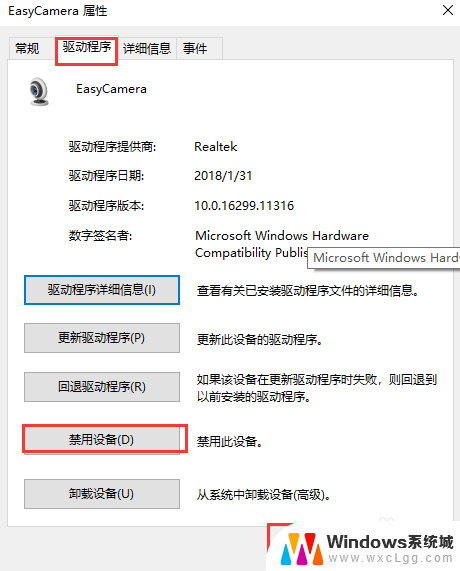
4.然后我们还要点击【更新驱动程序】在弹出的对话框中选择更新,完成后才能成功开启摄像头功能。
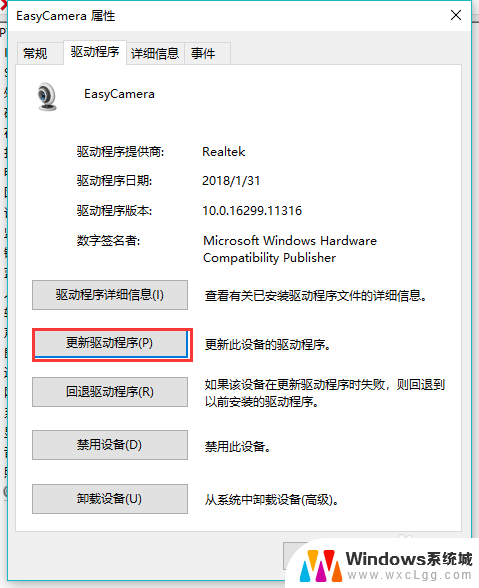
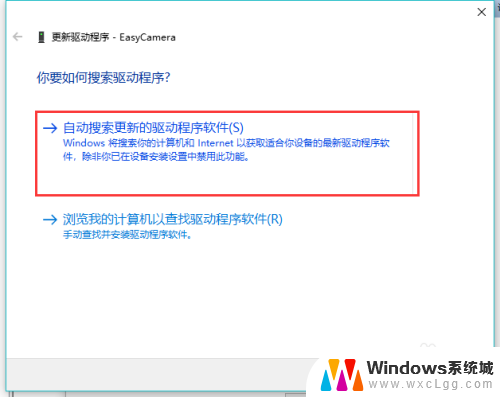
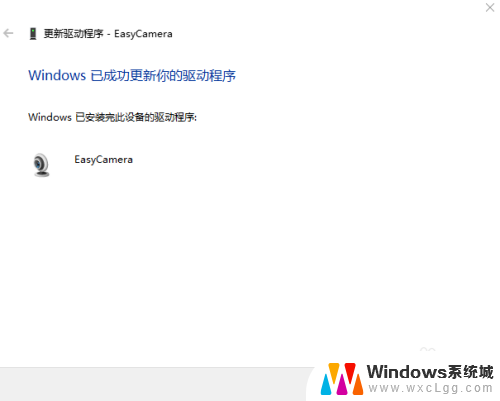
以上就是打开电脑摄像头的全部内容,如果您遇到这种情况,不妨尝试按照以上方法解决,希望对您有所帮助。
打开电脑的摄像头 电脑自带摄像头如何打开相关教程
-
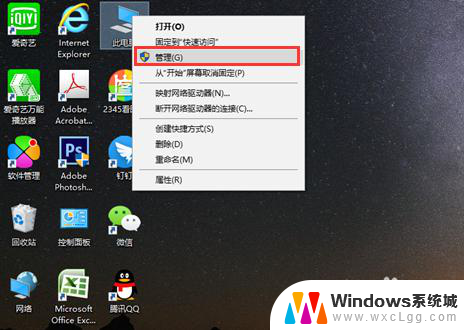 如何启用电脑摄像头 电脑自带摄像头打开方法
如何启用电脑摄像头 电脑自带摄像头打开方法2024-08-11
-
 电脑自带摄像头怎么调节 电脑摄像头怎样打开
电脑自带摄像头怎么调节 电脑摄像头怎样打开2023-09-26
-
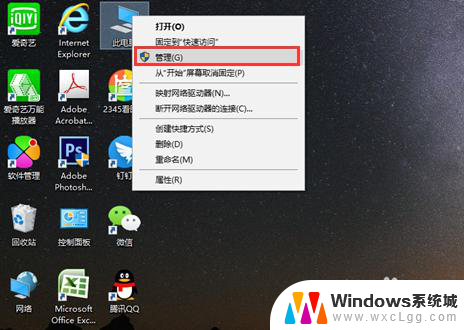 电脑怎么查看usb摄像头 怎样在电脑上打开自带摄像头
电脑怎么查看usb摄像头 怎样在电脑上打开自带摄像头2024-04-13
-
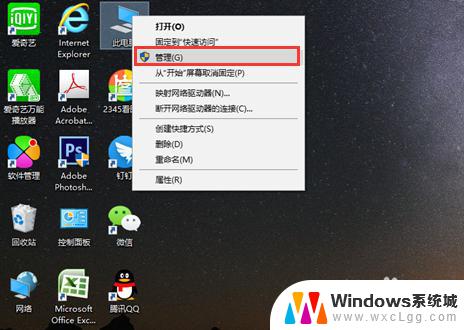 电脑上摄像头怎么打开摄像头 怎样打开电脑自带摄像头的方法
电脑上摄像头怎么打开摄像头 怎样打开电脑自带摄像头的方法2023-11-03
-
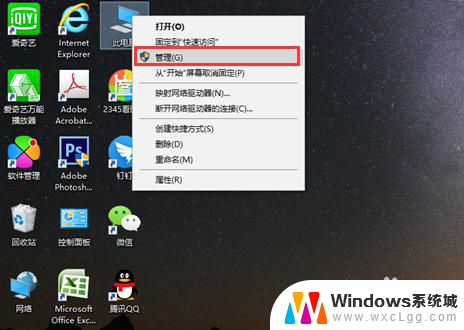 电脑如何启用摄像头 怎样在电脑上打开自带摄像头
电脑如何启用摄像头 怎样在电脑上打开自带摄像头2024-05-19
-
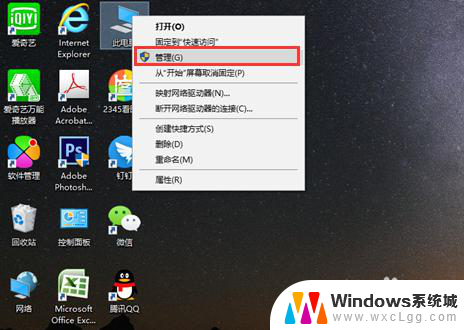 怎么打开自己电脑的摄像头 怎样在电脑上打开摄像头
怎么打开自己电脑的摄像头 怎样在电脑上打开摄像头2024-03-17
电脑教程推荐
- 1 固态硬盘装进去电脑没有显示怎么办 电脑新增固态硬盘无法显示怎么办
- 2 switch手柄对应键盘键位 手柄按键对应键盘键位图
- 3 微信图片怎么发原图 微信发图片怎样选择原图
- 4 微信拉黑对方怎么拉回来 怎么解除微信拉黑
- 5 笔记本键盘数字打不出 笔记本电脑数字键无法使用的解决方法
- 6 天正打开时怎么切换cad版本 天正CAD默认运行的CAD版本如何更改
- 7 家庭wifi密码忘记了怎么找回来 家里wifi密码忘了怎么办
- 8 怎么关闭edge浏览器的广告 Edge浏览器拦截弹窗和广告的步骤
- 9 windows未激活怎么弄 windows系统未激活怎么解决
- 10 文件夹顺序如何自己设置 电脑文件夹自定义排序方法